GIMP 2.10 toob mitmeid uusi funktsioone ja täiustusi, mis huvitavad eriti loovaid inimesi. Üks põnevamaid uuendusi on MyPaint-haride kasutuselevõtt. Need harjad annavad GIMPile mitte ainult uue mõõtme, vaid suurendavad ka oluliselt sinu võimalusi joonistamisel ja maalimise ajal. Selles juhendis saad teada kõik olulised asjad uute MyPaint-harjade kohta, kuidas neid aktiveerida ja mida nad suudavad. Nii et võta aega, et avastada nende tööriistade täielik potentsiaal.
Olulisemad tähelepanekud
MyPaint-harjad GIMPis 2.10 on mitmekesised maalimisriistad, mis toetavad nii traditsioonilisi kui ka digitehnikaid. Suure valiku harjatüüpide ja -efektidega saad oma loovaid ideid kõige paremini ellu viia. Uued funktsioonid võimaldavad sul erinevaid stiile kombineerida ja oma töid individuaalselt kujundada.
Samuti sammult juhend
MyPaint-harjade kasutamiseks GIMPis 2.10, järgige järgmisi samme. Need on lihtsad juhised, mis aitavad sul uusi funktsioone avastada ja rakendada.
MyPaint-harjade aktiveerimine
MyPaint-harjade aktiveerimiseks kliki tööriistaribalt spetsiaalsel ikoonil. Alternatiivselt saad kasutada otseteed "Y", et tööriistale kiiresti juurde pääseda. Kui sellele klikid, märkad, et tööriista seaded muutuvad.
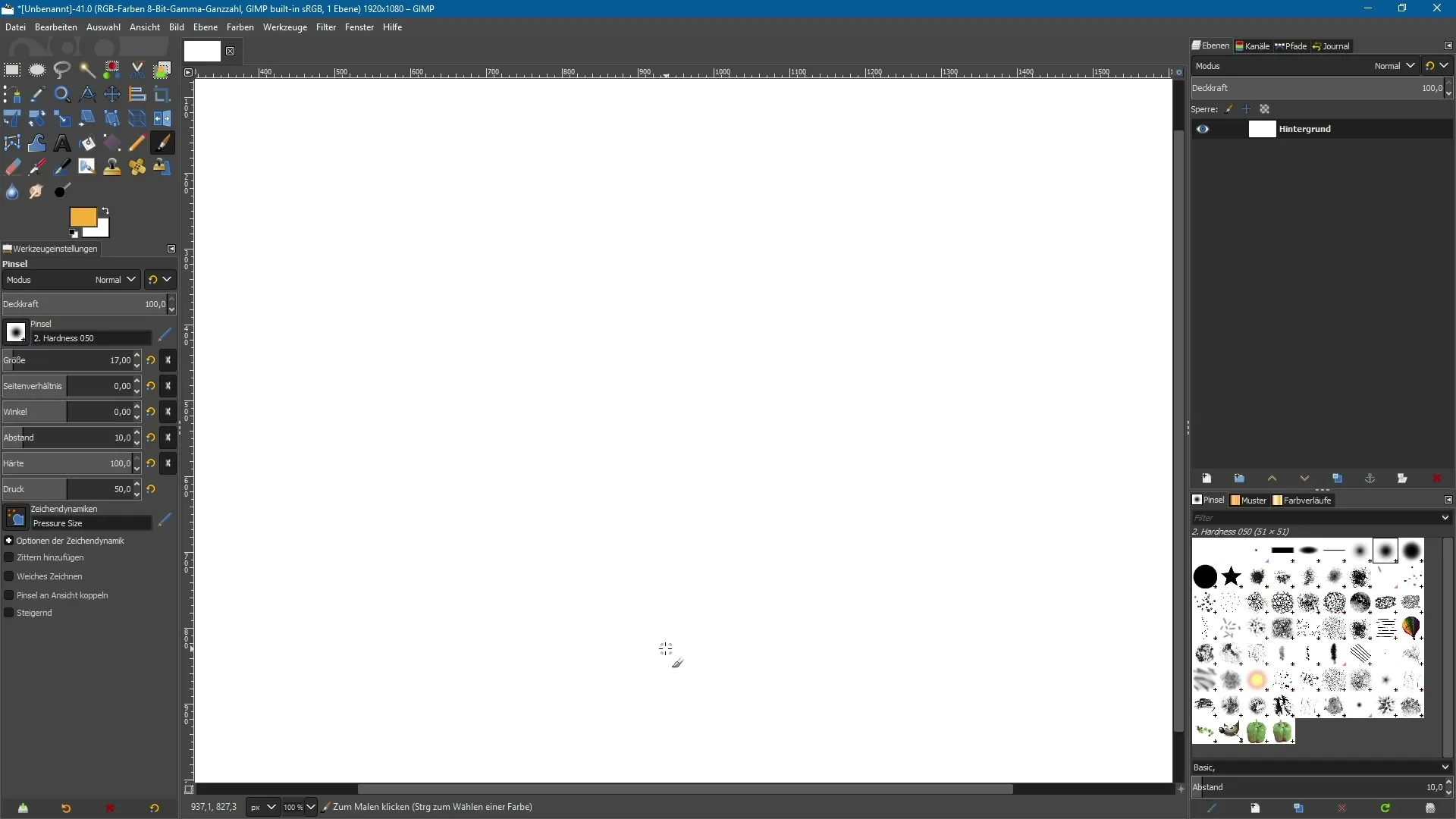
Siin saad teha MyPaint-harjade jaoks kõige olulisemad seaded. Sul on võimalus kohandada oma harja läbipaistvust, raadiust ja kõvadust, sarnaselt teiste maalimisriistadega GIMPis.
MyPaint-harjade valimine
Eriti huvitav funktsioon on menüü, mis avaneb, kui klikid MyPaint-harjade sümbolile. Seal leiad kõik saadaval olevad harjad.
Selles menüüs saad navigeerida erinevate harjatüüpide vahel ja tutvuda, millised valikud sul on. Kui soovid harjanimede kohta detailselt teavet, saad vahetada nimekirja vaaterežiimi. Nii näed iga sümboli ja selle vastava nimetuse.
Katsumine erinevate harjatüüpidega
MyPaint-harjad pakuvad muljetavaldavat stiilide valikut. Sa saad alustada 1-piksli harjaga või valida 2B pliiatsi, et joonistada peeneid jooni.
Lisaks on saadaval laia valiku harjatüüpe, nagu akrüül, airbrush, söe, kriit või isegi vesivärvid. Võta aega, et proovida erinevaid harju ja leida see, mis sobib sinu stiiliga kõige paremini.
Akrüülvärvide kasutamine
Sa saad töötada akrüülvärvidega, mis sõltuvalt seadetest võivad olla kas kattuvad või läbipaistvad. Näiteks on olemas harja, mis segab akrüülvärvi veega, mis võib olla väga kasulik udusteefekti saavutamiseks.
Maali niiske harjaga, saad luua huvitavaid üleminekuid ja läbipaistvusi. See on suurepärane viis, kuidas imiteerida professionaalseid maaletehnikaid.
Värvide valimine ja segamine
Teine kasulik funktsioon on võimalus valida värve oma pildivaates. Hoia all Ctrl-klahvi ja kliki soovitud värvile pildil.
See annab sulle võimaluse täpselt värvi valida ja oma kunstiteoseid värviliselt harmooniliseks muuta. Sa saad isegi katsetada erinevate varjunditega ja isikupärastada oma stiili.
Loov rakendamine harjadega
MyPaint-harjad pakuvad rohkelt loomingulisi võimalusi. Sa saad vahetada erinevate tehnikate vahel ja segada erinevaid stiile. Alates impressionistlikest efektidest kuni detailsete töödeni kõige peenete joontega on kõik võimalik.

Koge mitmekesisust: tindiga, õli või markeriga saad luua täiesti erinevaid tekstuure ja väljendusi. Ära unusta ka katsetada erinevate segamistehnikatega.
Tehnikate ühendamine
MyPaint-harjade huvitav omadus on see, et saad neid omavahel kombineerida. Sega erinevaid harjatüüpe ja mängi seadete muutmisega, et saavutada ainulaadseid efekte.
Kokkuvõte - Uued MyPaint-harjad GIMP 2.10 üksikasjalikult
MyPaint-harjad GIMPis 2.10 avavad sulle uue loovuse sfääri. Lai valik saadaval olevaid harjatüüpe ja võimalus erinevaid tehnikaid kombineerida muudavad sinu digitaalsaama ajakohaseks kogemuseks. Kasuta mitmekesiseid valikuid oma individuaalse stiili arendamiseks ja kunstiteoste täiendamiseks. GIMP pakub sulle tasuta maalimisriistana tõelist alternatiivi kallimatele programmidele.
Korduma kippuvad küsimused
Mis on MyPaint-harjad?MyPaint-harjad on uus tüüpi maalimisriistad, mis on saadaval GIMPis 2.10 ja toetavad erinevaid loovaid maaletehnikaid.
Kuidas aktiveerin MyPaint-harjad?Sa saad aktiveerida MyPaint-harjad, klikkides tööriistaribal vastaval ikoonil või kasutades otseteed "Y".
Kas ma saan harjatüüpe kohandada?Jah, sa saad kohandada MyPaint-harjade läbipaistvust, raadiust ja kõvadust, et saavutada soovitud efekte.
Kas on võimalik valida värve pildist?Jah, sa saad hoida all Ctrl-klahvi ja valida pildilt värvi, et kasutada seda otse.
Kas MyPaint-harjad on tasulised?Ei, GIMP ja MyPaint-harjad on tasuta saadaval, mis teeb neist atraktiivse valiku digitaalsetele kunstnikele.


